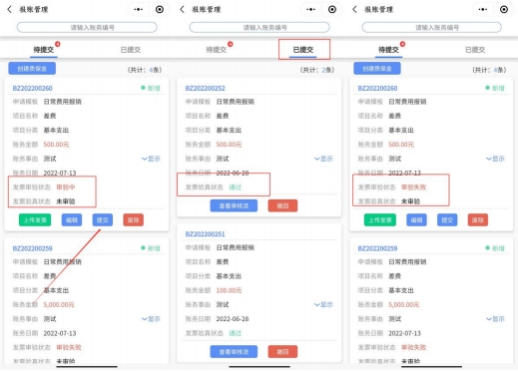OCR使用说明
发票上传须知
1.上传票据类型包括增值税发票、火车票、飞机票等,无需上传定额发票及出租车票;
2.将要报销的发票按照类别分类整理,在整理好的票据右下角标号(如:1、2、3.......);
3.按照标号的顺序上传,确保上传的顺序与纸质版粘贴的顺序相同;
4.发票可单张拍照,也可多张平铺进行拍照,需确保每张发票的完整度和清晰度,不得叠加拍照。
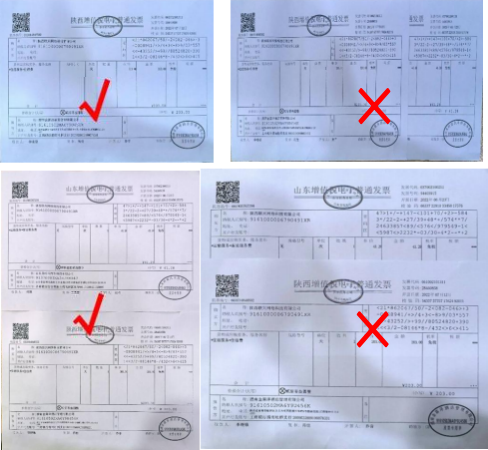
电脑端操作
1.发票文件夹
发票文件夹是对发票做一个暂存和提前识别的功能,可以提前把发票上传到发票文件夹,在使用时直接选择已上传好的发票。
1.1上传发票
点击进入【线上审批】模块,【报账管理】 菜单下新增[发票文件夹],在发票文件夹中可以新增票夹,对发票做区分管理。蓝色为当前选择的票夹,点击上传发票后会上传到当前选择的票夹内。
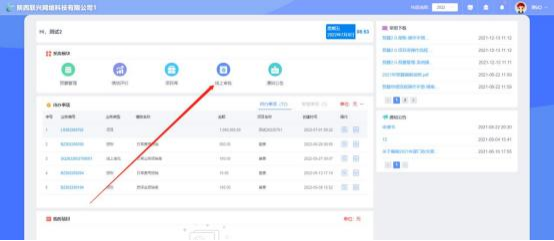
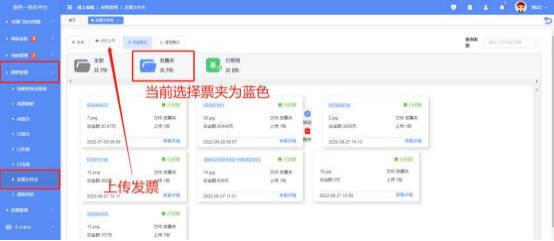
1.2发票识别
上传后发票有两种状态,【识别中】和【已识别】 ,点击【已识别】可以查看识别出的发票信息,如果发票有错误会在左下角给出提示。
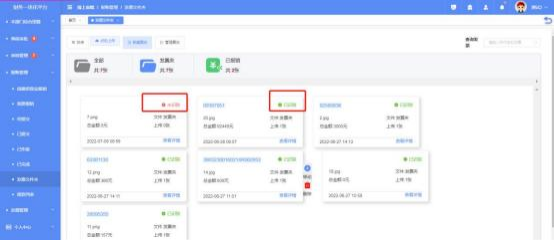
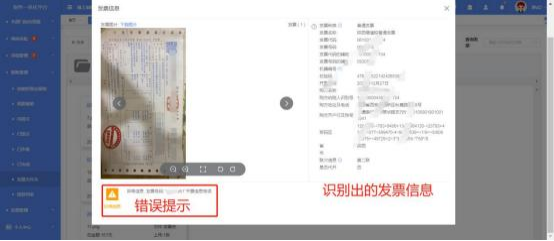
2.上传发票
创建好报销单信息后在界面最下方可以看见发票的上传界面,有两种上传发票的方式。第一种是直接点击加号上传本地存储的发票,第二种是选择发票文件夹已经上传好的发票,发票文件夹具有筛选功能,只会显示出当前可用的正确发票。
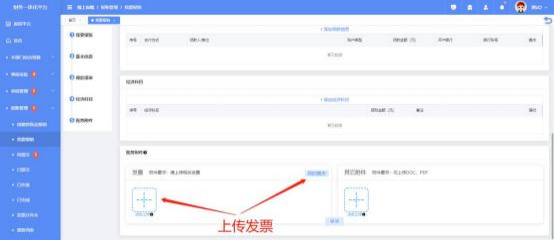
3.提交审核
3.1发票审验状态和发票验证状态
系统新增【发票审验状态】和【发票验证状态】 ,在提交时触发审核。发票审验状态即查验当前票据是否已经使用过,已使用的票据会显示审验失败,无法提交。发票验真状态是识别票面信息,作为后续人工审核的参考依据。
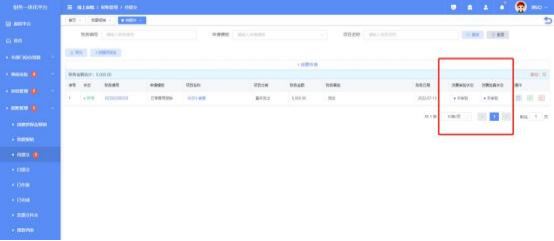
3.2审验通过
提交审核后系统会显示【审验发票中】的标识,请耐心等候。审验通过后单据提交,可以在已提交中查看单据。
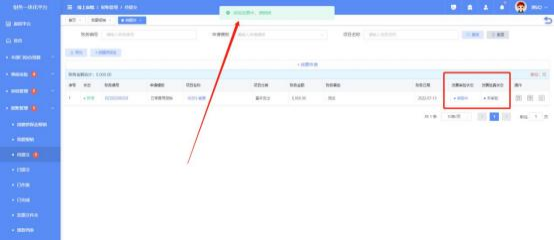
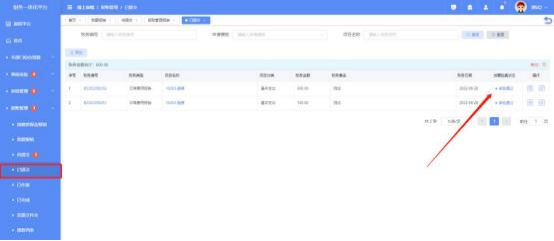
3.3审验失败
显示审验失败的单据,需要点击账务编号,在附件中查看失败的原因并做出修改。
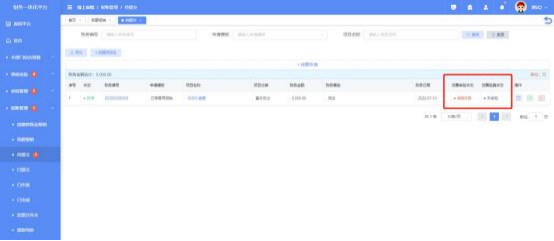
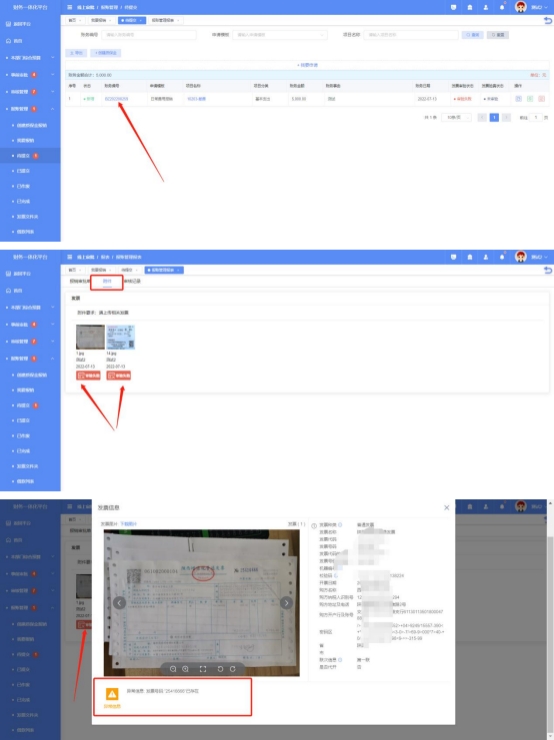
手机端操作
1.登录
手机端支持两种登录方式:1.企业微信工作台培华预算绩效;2.扫码关注“培华财务”微信公众号预算绩效。
1.1企业微信登录
进入企业微信的应用中心,点击【培华预算绩效】 进行登录。
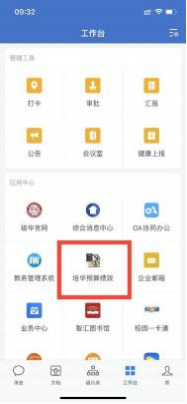
1.2微信公众号登录
扫码关注培华财务公众号,点击服务中心的【预算绩效】 进行登录。

培华财务公众号
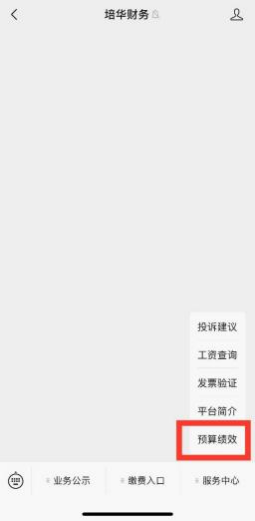
2.上传发票
在小程序界面成功创建报销单后点击下方发票界面的“+”,可以直接拍照上传,也可以上传存储的发票照片。保存之后会自动跳转到待提交界面,在这里可以修改编辑报账单内容或者继续上传发票,之前保存的未提交的单据也可以在此界面操作。
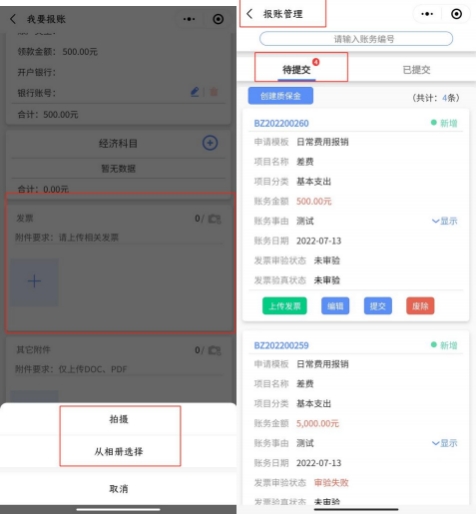
3.发票审验
点击提交,可以看到审验中的标识,请耐心等候。 和电脑端一致, 审验通过的单据直接提交,可以在已提交中查看。 审验失败的无法提交,需到电脑端查看具体失败原因并修改